Giống như nhiều người dùng Windows, tôi luôn tìm kiếm những cách để nâng cao năng suất của mình. Command Palette đã nhanh chóng trở thành công cụ đắc lực trong hành trình này. Công cụ mạnh mẽ này đã thay đổi cách tôi tương tác với Windows, mang đến khả năng truy cập nhanh chóng như chớp đến các ứng dụng và tính năng tôi cần. Nó đã biến tôi thành một “power user” (người dùng nâng cao) chỉ sau một đêm, và nó cũng có thể làm điều tương tự cho bạn. Hãy cùng tincongnghemoi.com khám phá cách khai thác tối đa sức mạnh của Command Palette.
Command Palette Là Gì?
Command Palette là một tiện ích được xây dựng dựa trên nền tảng của PowerToys Run – một trình khởi chạy giúp tăng cường năng suất bằng cách cho phép bạn nhanh chóng truy cập các ứng dụng, tệp và các tính năng khác của Windows chỉ bằng bàn phím. Nó hoạt động tương tự như Spotlight trên Mac, với nhiệm vụ chính là giúp bạn tìm thấy mọi thứ mình cần trên Windows mà không cần phải điều hướng qua nhiều menu rắc rối.
Command Palette cải tiến PowerToys Run với giao diện người dùng hiện đại hơn, nhiều plugin hơn (ví dụ: WinGet, bookmark và quản lý dịch vụ Windows) và một cửa sổ cài đặt riêng biệt. Khi Microsoft có kế hoạch loại bỏ dần PowerToys Run, Command Palette sẽ trở thành trình khởi chạy mặc định trong tương lai, khẳng định vị thế là công cụ tối ưu hóa năng suất trên Windows.
Cách Kích Hoạt Command Palette Trên Windows
Để kích hoạt Command Palette, trước tiên bạn cần cài đặt PowerToys. Bạn có thể tải xuống từ trang Microsoft Store hoặc kho lưu trữ GitHub chính thức. Nếu bạn đã cài đặt PowerToys, hãy đảm bảo rằng bạn đang sử dụng phiên bản mới nhất để có thể truy cập Command Palette.
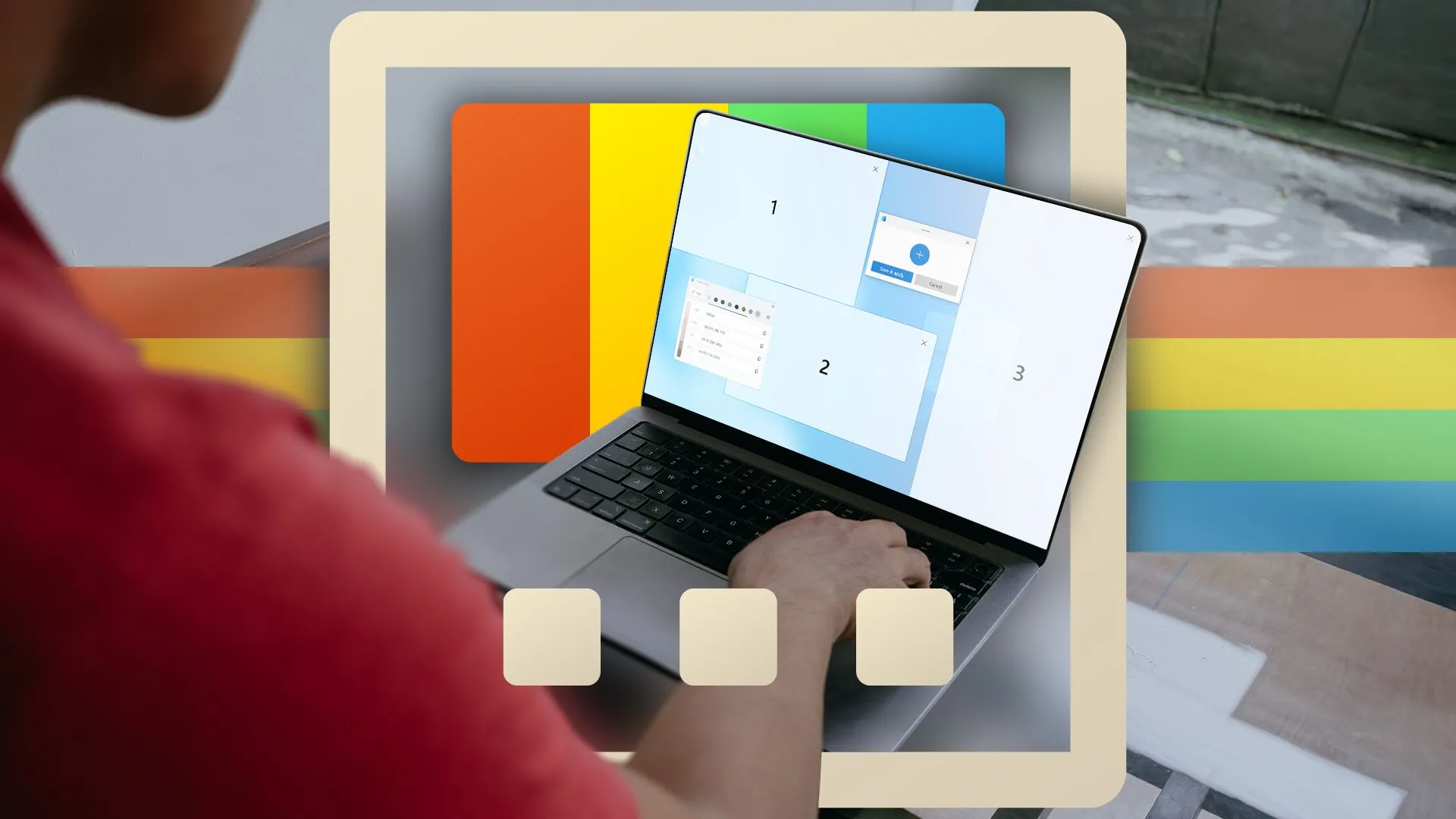 Người dùng đang sử dụng laptop với tính năng FancyZones của PowerToys trên Windows để tăng năng suất.
Người dùng đang sử dụng laptop với tính năng FancyZones của PowerToys trên Windows để tăng năng suất.
Tiếp theo, hãy mở PowerToys, mở rộng mục “System Tools” (Công cụ Hệ thống) trong thanh bên trái, chọn “Command Palette” và bật nút chuyển đổi. Sau khi được kích hoạt, tiện ích này sẽ chạy nền và sẵn sàng phục vụ bạn.
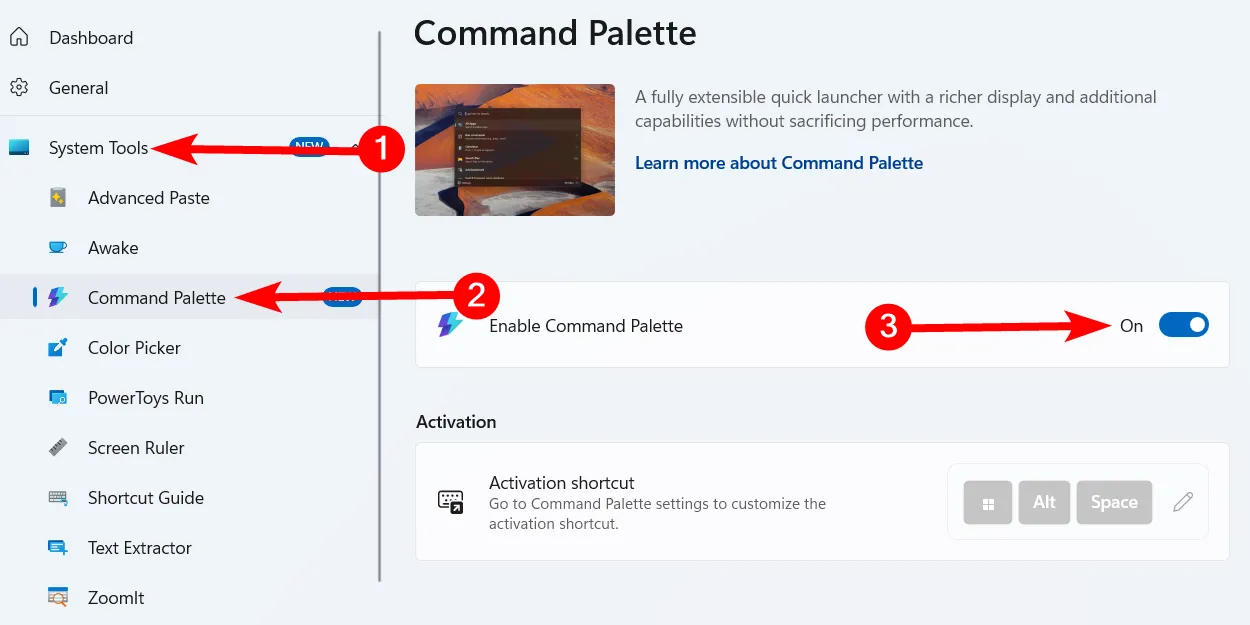 Giao diện cài đặt PowerToys hiển thị cách kích hoạt Command Palette trên hệ điều hành Windows.
Giao diện cài đặt PowerToys hiển thị cách kích hoạt Command Palette trên hệ điều hành Windows.
Bạn có thể khởi chạy Command Palette bằng cách nhấn tổ hợp phím Win+Alt+Space. Phím tắt này hoạt động rất hiệu quả, nhưng bạn hoàn toàn có thể tùy chỉnh nó trong phần cài đặt nếu có sở thích khác.
Các Tính Năng Đỉnh Cao Của Command Palette Giúp Bạn Trở Thành Power User
Mặc dù không phải tất cả các tính năng của Command Palette đều được tôi sử dụng hàng ngày, nhưng một vài tính năng nổi bật đã thực sự giúp tôi làm việc hiệu quả hơn trên Windows. Hãy để tôi chia sẻ những tính năng đã thay đổi quy trình làm việc hàng ngày của tôi.
Bỏ Qua File Explorer Hoặc Windows Search Chậm Chạp
Khi tìm kiếm một tệp, thư mục hoặc ứng dụng, Command Palette cung cấp kết quả gần như ngay lập tức so với Windows Search hoặc tính năng tìm kiếm của File Explorer. Tất cả những gì bạn phải làm là nhập tên mục cần tìm vào hộp tìm kiếm và nhấp đúp vào kết quả để mở nó. Tốc độ vượt trội này sẽ giúp bạn tiết kiệm đáng kể thời gian mỗi ngày.
Thực Hiện Tính Toán Nhanh Chóng
Nếu bạn cần thực hiện một phép tính nhanh, bạn không cần phải mở ứng dụng máy tính. Command Palette có thể xử lý việc đó cho bạn bằng cách nhập dấu bằng (=) theo sau là phương trình của bạn.
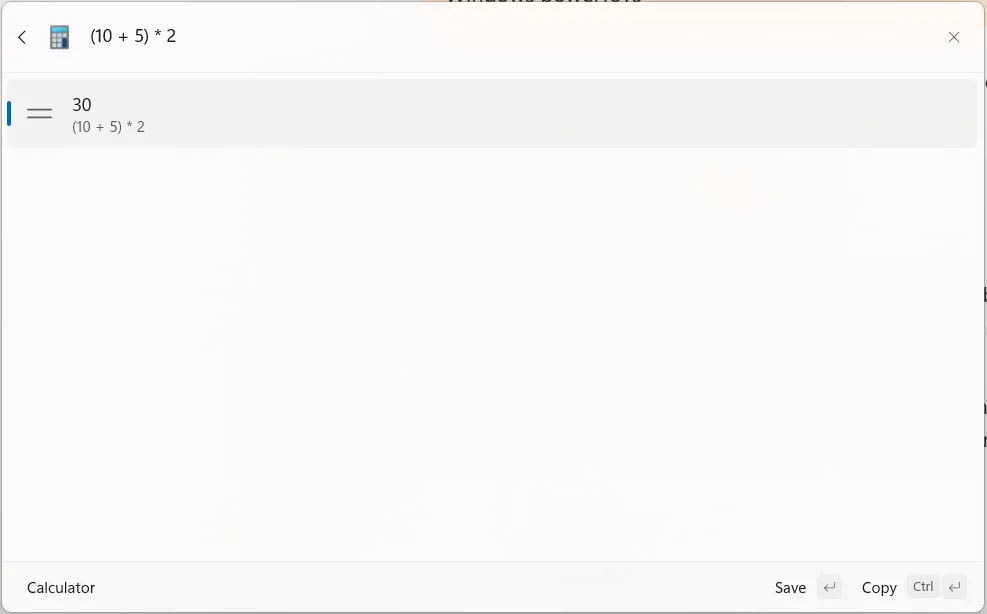 Thực hiện phép tính nhanh trong Command Palette của Windows, hiển thị kết quả trực tiếp.
Thực hiện phép tính nhanh trong Command Palette của Windows, hiển thị kết quả trực tiếp.
Ví dụ, phương trình trên sẽ ngay lập tức cho bạn kết quả là 30. Tuy nhiên, nếu các phép tính trở nên phức tạp hơn, bạn có thể cần sử dụng ứng dụng Calculator chuyên nghiệp hoặc Microsoft Excel để có kết quả chính xác và chi tiết hơn.
 Góc nhìn từ trên cao của một cuốn sổ với bảng tính Excel, máy tính và tiền đô, minh họa cho khả năng tính toán vượt trội của Excel.
Góc nhìn từ trên cao của một cuốn sổ với bảng tính Excel, máy tính và tiền đô, minh họa cho khả năng tính toán vượt trội của Excel.
Chạy Lệnh Hệ Thống Nhanh Gọn
Các lệnh hệ thống Windows hoặc lệnh Command Prompt là các chỉ thị bạn nhập để tương tác với hệ điều hành hoặc yêu cầu nó thực hiện một tác vụ. Thay vì luôn phải mở Command Prompt hoặc PowerShell, bạn có thể chạy nhiều lệnh Windows hữu ích trực tiếp từ Command Palette. Đơn giản chỉ cần nhập dấu lớn hơn (>), theo sau là lệnh bạn muốn thực thi, sau đó nhấn phím Enter.
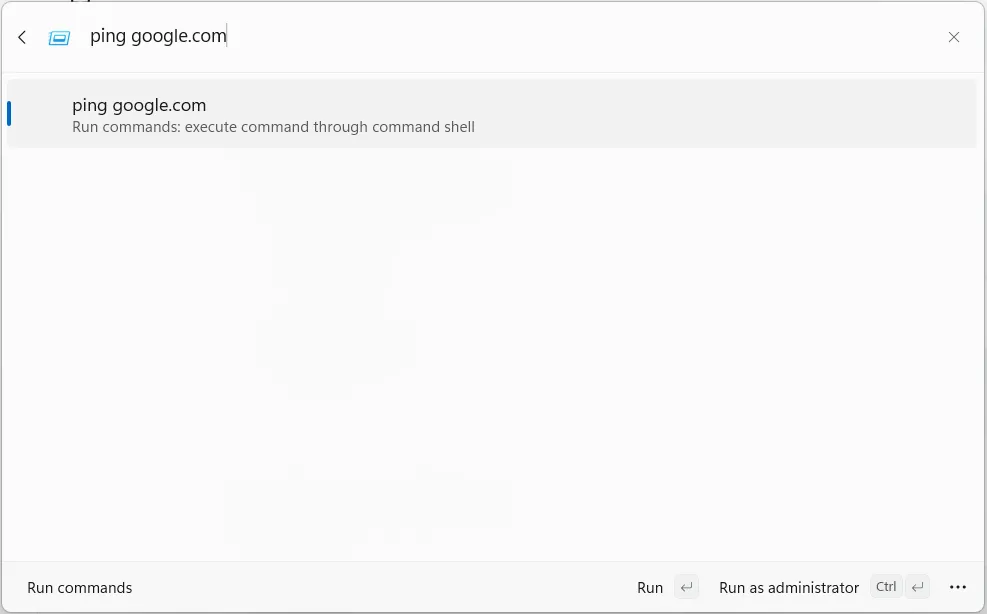 Thực thi lệnh Command Prompt trực tiếp từ Command Palette trên Windows, tối ưu hóa thao tác người dùng.
Thực thi lệnh Command Prompt trực tiếp từ Command Palette trên Windows, tối ưu hóa thao tác người dùng.
Thao tác này sẽ mở một cửa sổ Command Prompt hiển thị kết quả của lệnh bạn vừa thực hiện, giúp bạn thực hiện các tác vụ quản trị nhanh chóng và hiệu quả.
Đánh Dấu Các Mục Bạn Truy Cập Thường Xuyên
Nếu bạn thường xuyên mở một số trang web, tệp và thư mục nhất định, bạn có thể đánh dấu chúng trong Command Palette để truy cập nhanh. Điều này giúp bạn tiết kiệm đáng kể thời gian vì bạn không phải nhấp chuột nhiều lần để đến được chúng.
Để thực hiện, nhấp đúp vào “Add Bookmark” (Thêm Bookmark) trong Command Palette. Nhập tên bookmark và URL hoặc đường dẫn tệp của mục, sau đó nhấp “Save” (Lưu) để thêm bookmark.
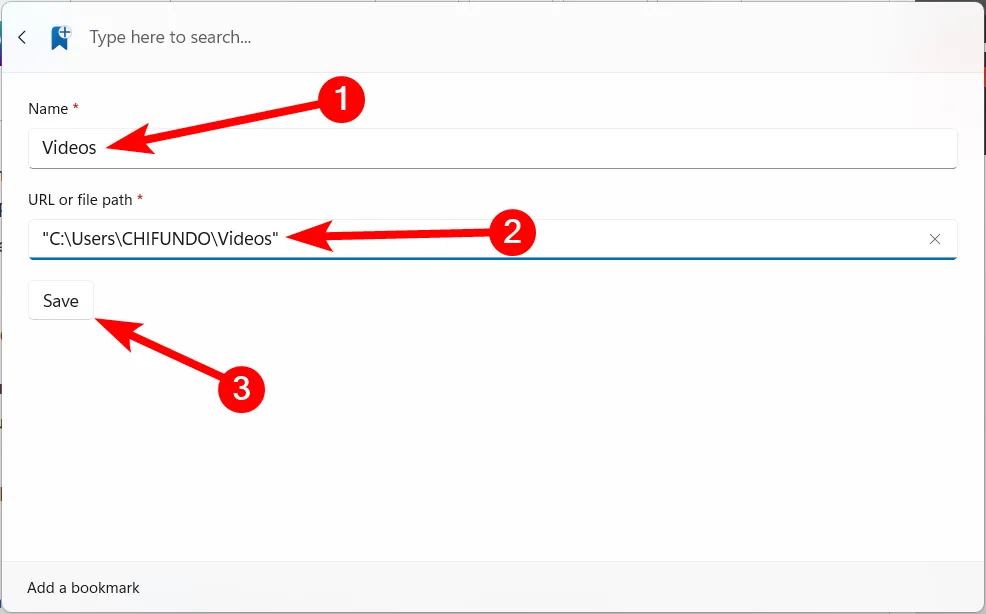 Hướng dẫn thêm bookmark cho tệp, thư mục hoặc trang web thường dùng trong Command Palette của Windows.
Hướng dẫn thêm bookmark cho tệp, thư mục hoặc trang web thường dùng trong Command Palette của Windows.
Giờ đây, bạn có thể truy cập chúng từ danh sách khi mở Command Palette hoặc tìm kiếm nếu bạn không thể tìm thấy ngay lập tức.
Bắt Đầu Tìm Kiếm Web Dễ Dàng
Đôi khi bạn muốn thực hiện một tìm kiếm web nhanh mà không cần phải mở trình duyệt trước. Bạn có thể bắt đầu tìm kiếm của mình trong Command Palette bằng cách nhập hai dấu chấm hỏi (??), theo sau là truy vấn tìm kiếm của bạn, rồi nhấn phím Enter.
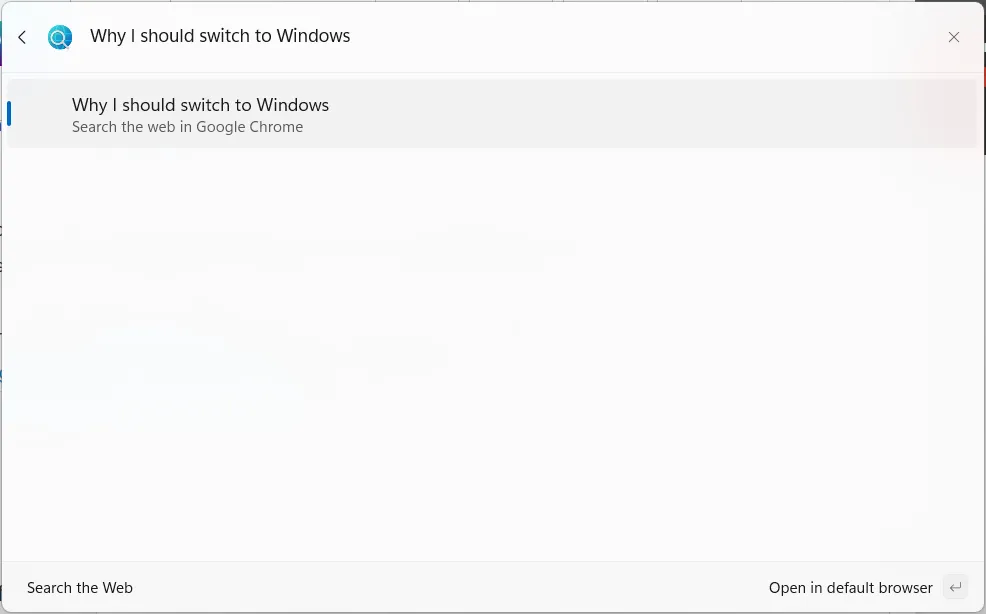 Thực hiện tìm kiếm web nhanh chóng bằng cú pháp "??" trong Command Palette trên Windows.
Thực hiện tìm kiếm web nhanh chóng bằng cú pháp "??" trong Command Palette trên Windows.
Thao tác này sẽ mở trình duyệt mặc định của bạn, có thể là Chrome, Edge hoặc bất kỳ trình duyệt nào khác tùy thuộc vào cài đặt của bạn. Nếu bạn thấy nó không sử dụng trình duyệt mong muốn, bạn có thể thay đổi trình duyệt web mặc định trên Windows trong ứng dụng Settings.
 Biểu tượng Firefox và Chrome trên bục, với Firefox đội vương miện, tượng trưng cho việc lựa chọn trình duyệt mặc định trên Windows.
Biểu tượng Firefox và Chrome trên bục, với Firefox đội vương miện, tượng trưng cho việc lựa chọn trình duyệt mặc định trên Windows.
Tận Dụng Windows Walker Hiệu Quả
Đôi khi, bạn có thể mở nhiều cửa sổ cùng lúc, và việc sử dụng Taskbar hoặc phím tắt Alt+Tab để điều hướng giữa chúng có thể là một cách hiệu quả để tìm thấy chúng. Nhưng nếu bạn có 20 cửa sổ trở lên, việc tìm kiếm một cửa sổ cụ thể có thể trở nên khó khăn.
Command Palette có một cách dễ dàng để định vị một cửa sổ bạn cần thông qua chức năng tìm kiếm của nó. Trong công cụ, nhấn dấu nhỏ hơn (<), sau đó nhập tên của cửa sổ bạn muốn tìm.
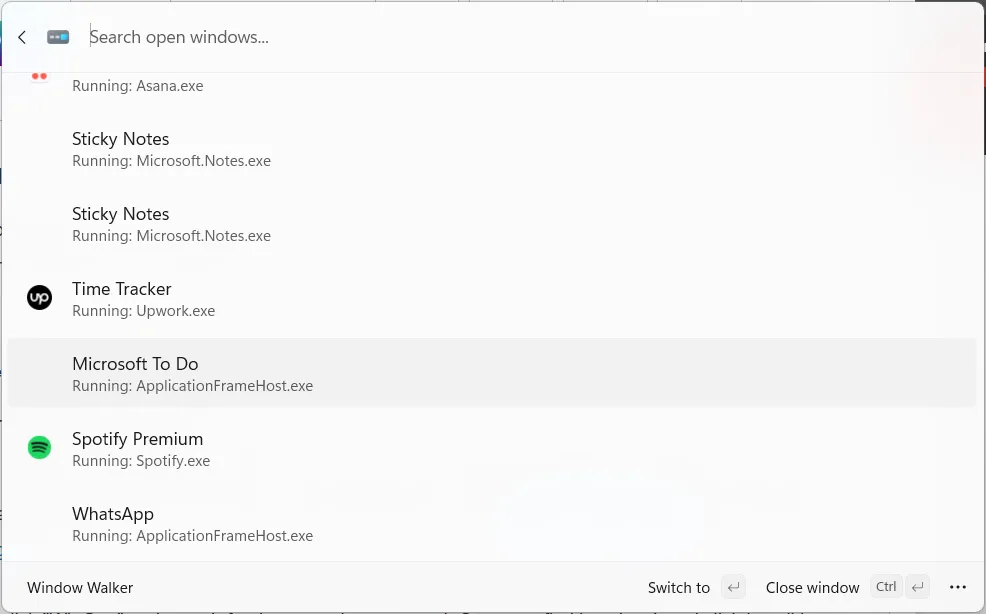 Tính năng Window Walker trong Command Palette của Windows giúp người dùng nhanh chóng tìm và chuyển đổi giữa các cửa sổ đang mở.
Tính năng Window Walker trong Command Palette của Windows giúp người dùng nhanh chóng tìm và chuyển đổi giữa các cửa sổ đang mở.
Mở Rộng Chức Năng Của Command Palette Với WinGet
Nếu bạn không tìm thấy công cụ mình cần với các tiện ích mở rộng mặc định mà Command Palette cung cấp, bạn có thể cài đặt thêm thông qua WinGet. Trước khi tiếp tục, hãy đảm bảo rằng bạn đã cài đặt WinGet trên máy tính của mình. Bạn có thể tải xuống từ trang Microsoft Store (nó là một ứng dụng có tên App Installer) hoặc trang GitHub chính thức.
Giờ đây, hãy mở Command Palette, nhấp đúp vào “Search WinGet” (Tìm kiếm WinGet), và tìm kiếm tiện ích mở rộng bạn cần. Khi tìm thấy, hãy chọn nó và nhấp “Install” (Cài đặt) ở góc dưới bên phải để bắt đầu quá trình cài đặt.
Nếu bạn có tiện ích mở rộng WinGet của riêng mình, bạn cũng có thể thêm nó vào Command Palette. Tuy nhiên, vì đó là tính năng dành cho nhà phát triển, nó nằm ngoài phạm vi của bài viết này.
Kết Luận
Những tính năng trên chỉ là một vài trong số rất nhiều tiện ích mở rộng của Command Palette mà tôi thấy hữu ích. Một số tính năng đáng nhắc đến khác bao gồm khả năng truy cập dễ dàng vào cài đặt và dịch vụ Windows, cũng như tìm kiếm trên Microsoft Store và Windows Registry. Đây là một công cụ dễ khám phá, và bạn có thể sẽ tìm thấy nhiều tiện ích mở rộng thú vị khác giúp bạn trở thành một “power user” thực thụ.
Hãy chia sẻ những trải nghiệm của bạn với Command Palette trong phần bình luận bên dưới và đừng quên theo dõi tincongnghemoi.com để cập nhật thêm nhiều thủ thuật công nghệ hữu ích khác!